

By Vernon Roderick, Dernière mise à jour: May 3, 2020
Vous venez de recevoir un téléphone Samsung de nos parents ou vous en avez acheté un auprès d'un vendeur légitime. Maintenant, vous faites face à une crise où le L'écran Samsung continue de scintiller. Autant vous voudriez que ce soit juste un rêve, ce n'est pas le cas, et vous devrez trouver un moyen de le réparer.
Malheureusement, pour savoir comment résoudre ce problème, vous devrez en savoir plus sur le problème. Et pour cette raison, avant de nous diriger vers les solutions, comprenons d'abord pourquoi ce problème se produit en premier lieu.
Partie 1: Tout ce que vous devez savoir lorsque l'écran Samsung continue de scintillerPartie 2: Utilisez un logiciel tiers pour réparer l'écran Samsung continue de scintillerPartie 3: D'autres façons de réparer l'écran Samsung continuent de scintillerPartie 4: Conclusion
Quand on parle de L'écran Samsung continue de scintiller, c'est un scénario où il y a un problème sur votre écran, et cela peut se produire de plusieurs manières.
D'une part, il peut prendre la forme de lignes noires et blanches qui apparaissent au hasard sur votre écran. Il peut également se présenter sous la forme de pixels qui sont parfois nombreux et parfois peu nombreux. Vous pouvez également voir que l'écran clignote sans limite.
Autrement dit, il existe de nombreuses façons pour que l'écran vacillant se produise. Quant à ce qui cause ce phénomène, il n'y a que quelques raisons, la plus courante étant qu'il y a un défaut sur le matériel de votre appareil. Cependant, cela peut également être le résultat d'un problème avec un logiciel ou une application.
En fonction de la cause et de la forme que l'écran scintillant a pris dans votre appareil, la méthode de fixation du L'écran Samsung continue de scintiller le problème sera différent. Alors sans plus tarder, commençons par notre toute première solution.
Notre première recommandation est d'utiliser un logiciel tiers pour le travail, car il est probable que l'utilisation d'outils tiers soit la méthode la plus efficace. D'un autre côté, ce serait le moins pratique car vous devrez d'abord apprendre à utiliser le logiciel. Pour cette raison, nous vous suggérons d'utiliser Extraction de données Android cassée FoneDog.
Ce logiciel est un outil spécialisé conçu pour récupérer des photos, des messages et d'autres types de données dans le cas où votre téléphone ne serait plus complètement fonctionnel.
Extraction de données Android cassée
Récupérez des photos, des messages, WhatsApp, des vidéos, des contacts, l'historique des appels à partir d'un téléphone Samsung cassé.
Récupérer des données lorsque vous ne pouvez pas entrer le mot de passe sur Android.
Complet Compatible avec les appareils Samsung Galaxy.
Essai Gratuit

Il a été conçu pour que vous puissiez toujours récupérer des données dans des scénarios tels qu'un mot de passe oublié, un écran cassé ou même lorsque L'écran Samsung continue de scintiller. Sans plus tarder, voici comment vous pouvez utiliser le logiciel pour résoudre le problème sous-jacent:
Rendez-vous d'abord sur le site officiel de FoneDog et téléchargez la boîte à outils Android. Une fois cela fait, installez le logiciel sur votre ordinateur. Lors de l'installation, lancez le logiciel puis connectez votre appareil à l'ordinateur. Le premier écran du programme apparaîtra. Sélectionnez simplement Cassé Extraction de données Android parmi les trois options disponibles.
Vous serez redirigé vers l'écran suivant où vous devrez indiquer votre situation actuelle. Sélectionnez simplement le écran noir puis cliquez sur Commencer. Vous pouvez également sélectionner Plus si vous ne trouvez pas votre situation actuelle dans la liste des options.
L'écran suivant vous demandera à nouveau de sélectionner les options, mais cette fois, il s'agira de votre appareil. Sélectionnez simplement le nom de votre appareil, la marque et son modèle. Vous trouverez ainsi un package de téléchargement adapté à votre appareil. Enfin, cliquez sur Prochain. Nous allons maintenant essayer de télécharger le package nécessaire pour résoudre le problème. Tout d'abord, vous devez entrer en mode de téléchargement sur votre Samsung en l'éteignant. Ensuite, maintenez enfoncée la le volume vers le bas, Accueil Puissance bouton en même temps. Enfin, appuyez sur la touche Augmenter le volume bouton. Le logiciel télécharge alors automatiquement le package de récupération requis.
Après avoir téléchargé le package de récupération, le logiciel recherchera des fichiers sur votre téléphone. Vous obtiendrez alors une liste de fichiers pouvant être extraits. Sélectionnez simplement ceux dont vous avez besoin puis cliquez sur Récupérer. Cela vous permettrait de récupérer tous les fichiers que vous souhaitez.
Bien que ce soit une méthode très efficace pour contourner le problème avec L'écran Samsung continue de scintiller, cela ne résout pas directement le problème. Il s'agit plus de fuir le problème que de le résoudre. Si vous voulez vraiment faire face au problème, voici d'autres solutions.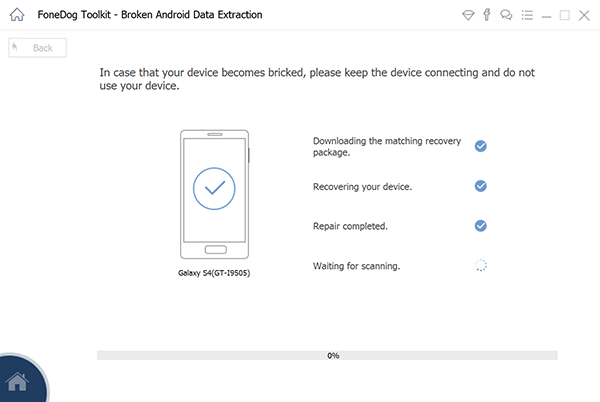
Il peut ne pas être connu de tous les utilisateurs, mais vous devez déjà savoir que de nombreux problèmes peuvent survenir lorsque vous essayez d'éviter les mises à jour système ou les mises à jour d'application. L'un de ces problèmes est lorsque Écran Samsung continue à vaciller. En fait, vous constaterez que les services de réparation mettront à jour votre téléphone lors de leur première tentative de récupération. Pour cette raison, voici comment mettre à jour votre téléphone et vos applications:
Cela devrait résoudre le problème obsolète. Ce n'est pas une garantie que cela résoudra L'écran Samsung continue de scintiller, mais cela devrait au moins résoudre d'autres problèmes que vous ne connaissiez pas ou empêcher que de futurs problèmes ne se produisent en premier lieu.
Comment puis-je empêcher l'écran de mon téléphone de clignoter? Dans le cas où la mise à jour des applications n'a pas résolu le problème, il s'agit peut-être d'un problème avec une application gênante qui ruine votre téléphone. Dans ce cas, nous vous suggérons de désactiver cette application. Cependant, cela prendrait un certain temps pour le faire sur toutes les applications, alors voici comment vous pouvez le faire pour toutes les applications en même temps via le mode sans échec:
Cela ouvrira le téléphone en mode sans échec. Le mode sans échec permettra à votre téléphone de désactiver toutes les applications en même temps, de sorte que certaines fonctionnalités peuvent ne pas être disponibles pour le moment. Cependant, il vous suffira de déterminer quel est le coupable, les applications ou le téléphone lui-même.
Extraction de données Android cassée
Récupérez des photos, des messages, WhatsApp, des vidéos, des contacts, l'historique des appels à partir d'un téléphone Samsung cassé.
Récupérer des données lorsque vous ne pouvez pas entrer le mot de passe sur Android.
Complet Compatible avec les appareils Samsung Galaxy.
Essai Gratuit

Maintenant, si la troisième méthode ne fonctionnait toujours pas, alors peut-être L'écran Samsung continue de scintiller pas à cause des applications, mais à cause de votre téléphone.
Ce n'est peut-être pas la faute de l'ensemble de l'appareil, mais certaines fonctionnalités peuvent compromettre les fonctions du téléphone. L'une des fonctions nuisibles possibles en cas de superposition. Cela dit, voici comment désactiver les superpositions:
Pourquoi mon écran clignote-t-il toujours? C'est l'une des fonctions que vous pouvez désactiver si vous rencontrez des problèmes avec votre téléphone. Cependant, un autre composant de votre téléphone peut être la cause de L'écran Samsung continue de scintiller.
Sur votre appareil, il existe une telle chose que nous appelons «cache». Il s'agit d'un type de données sur la mémoire interne de votre téléphone qui stocke le cache de votre téléphone. Comme toutes les autres données, elles prennent de la place et si elles sont trop importantes, des problèmes surviendront. De plus, s'il est corrompu, tout le téléphone est affecté. Votre seule solution est de réinitialiser le cache, et voici comment vous pouvez le faire:
À ce stade, le téléphone redémarrera et vous n'aurez plus à vous soucier des problèmes avec votre cache. En effet, il doit déjà être effacé après cette méthode.
Cependant, bien que nous ayons dit que les deux composants, les superpositions et le cache, peuvent être à l'origine du problème, cela peut également être dû à une fonctionnalité inconnue. Donc, pour être sûr, nous devrons essayer de redémarrer tous les composants et fonctions.
Tout comme nous avons désactivé toutes les applications via le mode sans échec, nous réinitialisons également toutes les fonctions et composants, et cette fois, cela impliquerait Réinitialiser aux paramètres d'usine. Malheureusement, il s'agit d'une cause courante de perte de données car vos données seront effacées à moins que vous n'en ayez fait une sauvegarde.
Et c'est le but principal de notre première méthode. Une fois que vous avez extrait les données avec le produit FoneDog, vous ne devez pas vous soucier de l'utilisation de la réinitialisation d'usine. Voici donc comment effectuer la réinitialisation et la correction L'écran Samsung continue de scintiller:
À ce stade, vous n'avez plus rien d'autre à faire que d'attendre que le processus se termine. Ce n'est peut-être pas la meilleure option que vous avez, mais elle peut être considérée comme un dernier recours qui a les meilleures chances de succès de toutes ces méthodes. De plus, cela résoudrait des problèmes que vous pourriez ou non connaître.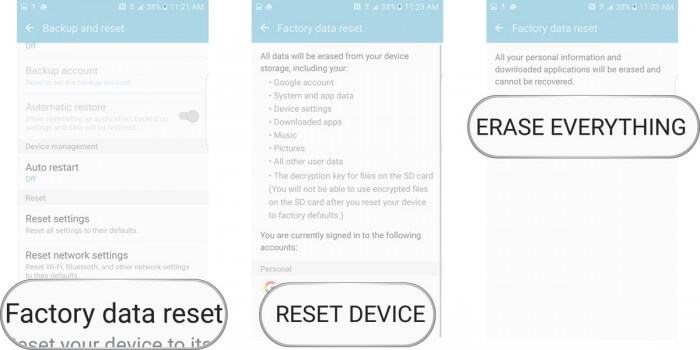
Si vous décidez de différer la réinitialisation de votre téléphone, vous devrez alors rechercher d'autres solutions. Après tout, personne ne veut risquer de perdre ses précieuses données. Et donc, nous vous suggérons de contacter le fabricant avant de vous diriger vers le dernier recours.
Étant donné que les utilisateurs de Samsung reçoivent une réponse assez rapide du service client, cela ne devrait pas vous poser de problème. Le problème est que s'ils ne savent pas comment résoudre le problème également. Cependant, si vous êtes sous garantie, ils devraient y consacrer plus d'efforts car il s'agit très probablement d'un défaut du côté du fabricant.
Avec cela, nous avons nos sept solutions les plus efficaces pour quand L'écran Samsung continue de scintiller. Cela devrait vous suffire pour résoudre le problème.
Nous ne savons jamais quand nos téléphones rencontreront des problèmes. Il se peut que vous soyez confronté à un problème mineur maintenant, mais il peut devenir grave en quelques jours, voire quelques heures. Ainsi, vous devez être prêt pour le pire des cas.
Dans ce cas, nous vous suggérons non seulement de vous préparer lorsque vous rencontrez le problème Samsung l'écran continue de clignoter. Nous vous conseillons de vous préparer également à d'autres problèmes, et la meilleure préparation est peut-être de créer une sauvegarde de vos fichiers car ils sont les plus importants d'un appareil. J'espère que cet article vous a aidé à résoudre votre problème actuel avec votre appareil Samsung.
Laisser un commentaire
Commentaire
Broken Android Data Extraction
Extrayez les données d'un téléphone Android cassé et réparez le téléphone en brique.
Essai GratuitArticles Populaires
/
INTÉRESSANTTERNE
/
SIMPLEDIFFICILE
Je vous remercie! Voici vos choix:
Excellent
Évaluation: 4.8 / 5 (basé sur 74 notes)